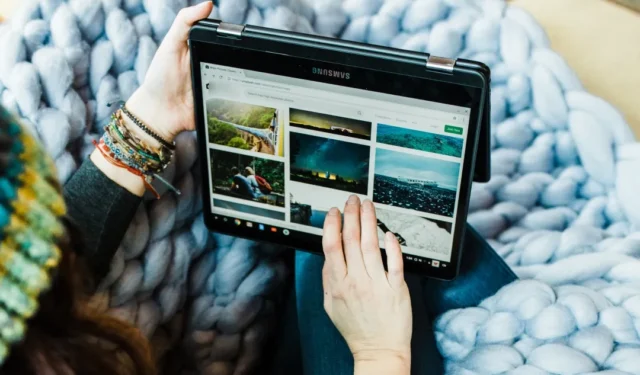
Mens du ser på en YouTube-video eller en Netflix-film på telefonen, kan det være lurt å bytte til en større skjerm. Det er enkelt å caste skjermen fra Android-telefonen til smart-TV-en ved hjelp av Chromecast. Men hva om du vil bytte til Chromebook? Vel, det er ikke noe standardalternativ tilgjengelig. Men ved hjelp av tredjepartsapper kan du caste YouTube-videoer til Chromebooken din etter at du har gjort den om til en Chromecast-mottaker. Her er hvordan du kan gjøre det.
Cast fra Android-telefon eller -nettbrett til Chromebook
For å caste til Chromebooken din, må den fungere som en Chromecast-mottaker. Siden denne funksjonen ikke er aktivert i Chromebook, må du ta hjelp av en app. Slik kan du få Chromebooken til å søke etter Chromecast-signalene og koble til den.
1. Installer CastReceiver-appen på Chromebook fra Google Play-butikken
2. Åpne appen og klikk på Prøv det. Du må åpne appen før du kan caste. Pro-versjonen av CastReceiver hevder å få appen til å fungere i bakgrunnen. Den funksjonen fungerer imidlertid ikke på Chromebook.

3. Sørg for at Android-telefonen og Chromebooken din er koblet til det samme Wi-Fi-nettverket.
4. For å caste en video fra Android til Chromebook, åpne en hvilken som helst app som lar deg caste medier som Netflix på telefonen. Inne i appen trykker du på cast-ikonet for å velge en enhet du vil caste.
5. Åpne CastReceiver på Chromebooken og velg Chromebook-navnet på Chromecast-enhetene i nærheten.

6. Hvis du trykker på den, begynner du å spille av videoen eller filmen du caster.

Speil Android-telefonen eller -nettbrettet til en Chromebook
I stedet for å caste en film eller et bilde, hvis du vil se Android-telefonens skjerm direkte på Chromebook, må du speile den. Heldigvis lar CastReceiver-appen nevnt ovenfor deg også gjøre det.
1. Installer CastReceiver-appen fra Play-butikken på Chromebooken og åpne den.
2. Sørg for at Chromebook og Android-telefon er koblet til samme Wi-Fi-nettverk.
3. På Android-telefonen din, sveip ned hurtiginnstillingspanelet øverst og trykk på Skjermdeling eller Cast-alternativet.
4. På hurtigmenyen vil du se enhetsnavnet eller modellnummeret til Chromebooken din, trykk på den.

5. Det kan ta et par sekunder, og deretter kan du strømme telefonskjermen til en Chromebook.

Det er ingen innstillinger du kan konfigurere bortsett fra å endre enhetsnavnet fra CastReceiver-appen på Chromebooken din.
Vi prøvde AirDroid og noen få andre castingløsninger, men opplevelsen forble nesten den samme. Dessuten opplevde vi en liten forsinkelse ved deling av skjermen.
Cast fra Android til Chromebook
Det er ikke mange tredjepartsapper som kan gjøre enheten om til en Chromecast-mottaker. Mens CastReceiver-appen fungerer, kan den til tider fungere. Du må kanskje starte appen på nytt eller koble til samme Wi-Fi for at den skal fungere. Dessuten spiller den bare media direkte på CastReceiver-appen, og du får ingen avspillingskontroller. Så du må fortsatt bruke Android-telefonen din for å kontrollere videoavspillingen.
Selv om Android og ChromeOS er forskjellige operativsystemer, deler de også noen få likheter. Sjekk ut de integrerte økosystemfunksjonene mellom Android og Chromebook.


Legg att eit svar